El widget meteorológico de iOS muestra una ubicación incorrecta
Miscelánea / / August 04, 2021
Anuncios
Con iOS 13, los usuarios no disfrutan de los widgets dinámicos en sus últimos iPhone y iPad. La gran característica de los widgets de iPhone es la información disponible en sus pantallas, que puede ver y explorar fácilmente. Algunos de los widgets que la mayoría de la gente usa son Fotos, batería y el widget del clima de iOS. Pero iOS 14 está lejos de ser perfecto, y hay errores vocacionales aquí y allá, al igual que el error común en el que el widget del clima de iOS muestra la ubicación incorrecta para algunos usuarios.
El error no es un problema importante, ya que los usuarios pueden corregir el error de ubicación ingresando manualmente la ubicación de la ciudad de origen. Pero la ubicación automática no funciona correctamente y, por lo tanto, aparece en la pantalla el widget meteorológico de iOS que muestra el error de ubicación incorrecta.

Tabla de contenido
-
1 Widget meteorológico de iOS que muestra una ubicación incorrecta | ¿Como arreglar?
- 1.1 1. Habilitar los servicios de ubicación para la aplicación Weather
- 1.2 2. Habilite la función de ubicación precisa
- 1.3 3. Mantenga su iOS actualizado
- 1.4 4. Edite el widget del tiempo para arreglar la ubicación
- 1.5 5. Desactivación de servicios VPN
- 2 Conclusión
Widget meteorológico de iOS que muestra una ubicación incorrecta | ¿Como arreglar?
El problema se solucionará en las próximas actualizaciones de iOS. Sin embargo, hasta eso, hay un par de soluciones temporales que puede utilizar para abordar el problema por su parte.
Anuncios
1. Habilitar los servicios de ubicación para la aplicación Weather
Es posible que no le haya dado permiso a la aplicación Weather para acceder a la ubicación de su dispositivo. Por lo tanto, el widget meteorológico puede mostrarle la ubicación incorrecta o ninguna ubicación.
Para solucionar este problema, debe habilitar los servicios de ubicación para la aplicación Weather. También es posible que hayas desactivado todos los servicios de ubicación de tus dispositivos, por lo que debes habilitar las opciones de servicios de ubicación oo en la configuración. Simplemente siga los pasos que se mencionan a continuación para solucionar el problema de ubicación incorrecta de su widget meteorológico de iOS.
Paso 1) En primer lugar, en su dispositivo iOS, abra el Configuración, luego en la Configuración, vaya a la Intimidad opción. En la configuración de Privacidad, haga clic en el Servicios de localización opción.
Paso 2) Ahora, si no ha habilitado los servicios de ubicación en su dispositivo, active el Servicios de localización opción en la parte superior. Después de eso, para habilitar el acceso a la ubicación de la aplicación El tiempo, desplácese hacia abajo y toque el Aplicación del tiempo.

Anuncios
Paso 3) Por último, en la configuración de ubicación de la aplicación meteorológica, mientras usa la aplicación o el widget opción. Esto debería corregir el error de ubicación incorrecta. Además, puede intentar encender y apagar Internet, y también reiniciar su dispositivo iOS.
2. Habilite la función de ubicación precisa
Si ha habilitado su ubicación en la aplicación meteorológica y, sin embargo, todavía muestra la ubicación incorrecta. Es posible que se deba a que no ha habilitado la función de ubicación precisa. Esta función permite que su dispositivo iOS localice el área con mayor precisión.
Habilitar la función PreciseLoation podría solucionar el problema de ubicación incorrecta en la aplicación Weather. Para hacerlo, primero abra el Configuración, luego ve a Intimidad y luego a Servicios de localización.
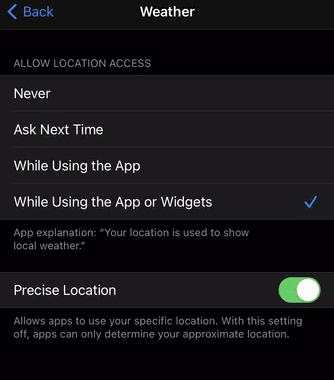
Anuncios
Ahora, desplácese hacia abajo, busque y haga clic en el Aplicación del tiempoy luego habilite Ubicación precisa opción del menú.
3. Mantenga su iOS actualizado
Las versiones anteriores de iOS contienen algunos pequeños errores y errores. Es por eso que si no ha actualizado su iOS a la última versión, entonces está perdido. Además, no actualizar su versión de iOS puede afectar las aplicaciones de iOS predeterminadas, que también incluyen la aplicación Weather.
Por lo tanto, está obteniendo la ubicación incorrecta del widget meteorológico. Además, actualizar su versión de iOS es crucial para mantener su dispositivo protegido de las últimas vulnerabilidades.

Para actualizar su versión de iOs en su iPhone, simplemente abra el Configuraciones y luego ir a Actualizaciones de software. Allí, si hay alguna versión más reciente disponible, puede descargar el firmware y mantener su dispositivo actualizado.
4. Edite el widget del tiempo para arreglar la ubicación
Es muy posible que la aplicación meteorológica le muestre la ubicación incorrecta porque se configuró una ubicación incorrecta para mostrarse en el widget de la aplicación Wethear.
Para arreglar la ubicación, puede elegir fácilmente la ubicación correcta desde la configuración del widget del tiempo. Para hacerlo, primero presione y mantenga presionado el Widget del tiempo en la pantalla de inicio de su iPhone y, a continuación, en el menú emergente, seleccione Editar widget.

Ahora toca Ubicación y seleccione manualmente la ubicación correcta de su área, y se solucionará el problema.
5. Desactivación de servicios VPN
Si usa el servicio VPN con frecuencia en su iPhone, entonces es posible que la aplicación Weather le muestre la ubicación incorrecta debido a la VPN.
Como ya sabe, VPN cambia su dirección IP, cambiando así la ubicación de su dispositivo; por lo tanto, tiene sentido que si un servicio VPN está habilitado, le mostrará la ubicación incorrecta. Para solucionar esto, simplemente apague el servicio VPN en su iPhone.
Paso 1) En primer lugar, abra el Configuraciones en su dispositivo iOS, luego vaya a VPN.

Paso 2) Bajo la Configuraciones de VPN etiqueta, alternar de la Estado y haga lo mismo debajo de la etiqueta VPN personal si está activada.
Conclusión
Es seguro decir que el widget del tiempo de iOS 14 es un mero descuido de los desarrolladores de iOS. Pero tenga la seguridad de que Apple proporcionará nuevas actualizaciones de software que solucionarán el problema automáticamente. Hasta entonces, pruebe estas correcciones y háganos saber cuál le funcionó.
Selección del editor:
- Cómo cambiar el tono de llamada y el sonido de notificación de la aplicación Zoom
- Regístrese en Apple One en iPhone y iPad
- Cómo registrarse en Apple One en iPhone y iPad
- ¿Qué es Apple One? ¿Cuánto cuesta la suscripción?
- Cómo ingresar y salir del modo DFU en iPhone 12, 12 Pro o 12 Pro Max
Rahul es un estudiante de Ciencias de la Computación con un gran interés en el campo de los temas de tecnología y criptomonedas. Pasa la mayor parte de su tiempo escribiendo o escuchando música o viajando a lugares desconocidos. Cree que el chocolate es la solución a todos sus problemas. La vida pasa y el café ayuda.

![Cómo instalar Stock ROM en CCIT W4 [Archivo de firmware]](/f/01c3bb4764859f2a6eb4510575cf8624.jpg?width=288&height=384)

![Cómo instalar Stock ROM en Infone Gorilla 7 [Archivo de firmware / Unbrick]](/f/89d49add66ed9531d96c8a5b9c0c93e3.jpg?width=288&height=384)